神舟电脑显卡驱动怎么安装?
20231019 来源:驱动精灵 作者:驱动小精灵
驱动精灵,快速安装管理电脑驱动,解决各种驱动问题
神舟电脑的显卡驱动安装有两种方法:
方法一:驱动管理软件
专业驱动管理软件,安装、方便、快速安装神舟电脑显卡驱动,具体操作如下:
1、页面上方下载并安装驱动精灵;
2、启动驱动精灵,点击“驱动管理”功能;
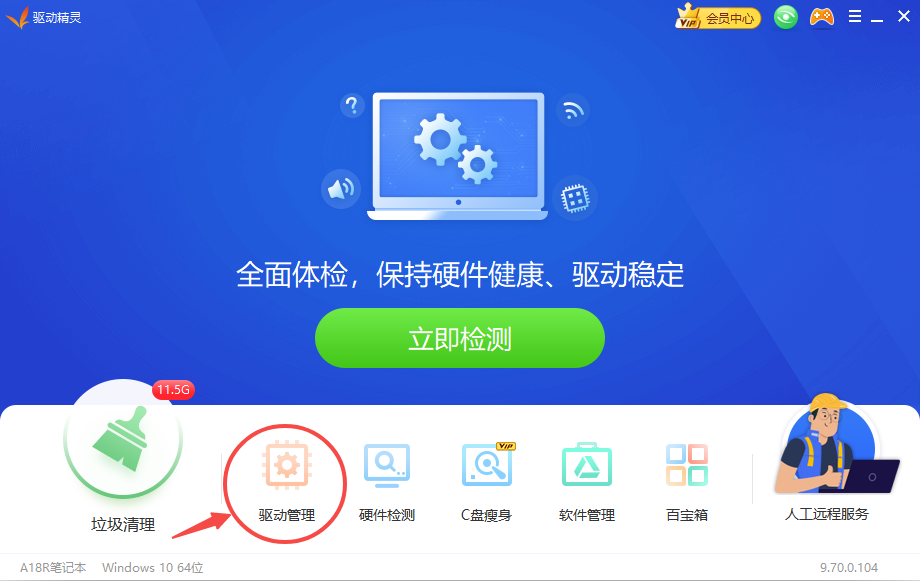
3、等待驱动扫描完成;
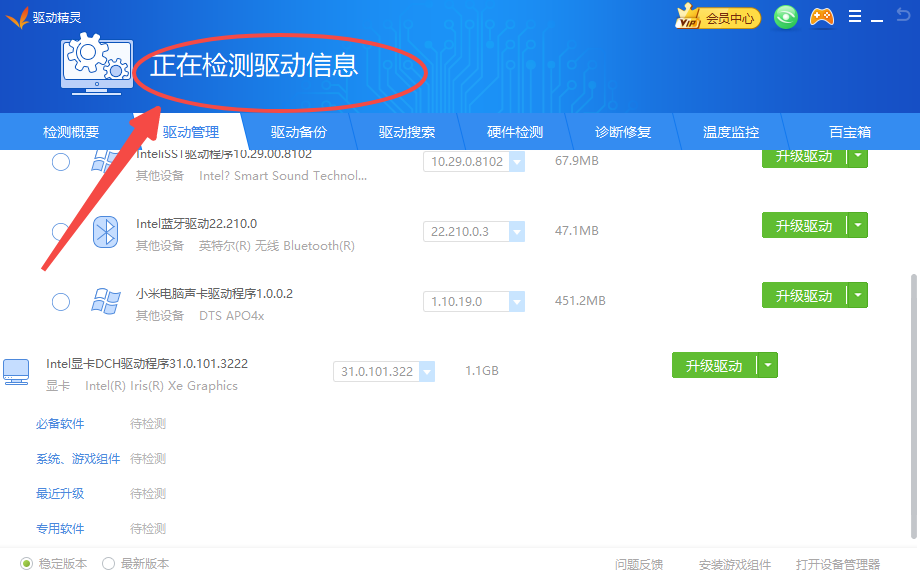
4、点击“一键安装”可以快速安装、升级电脑显卡问题;
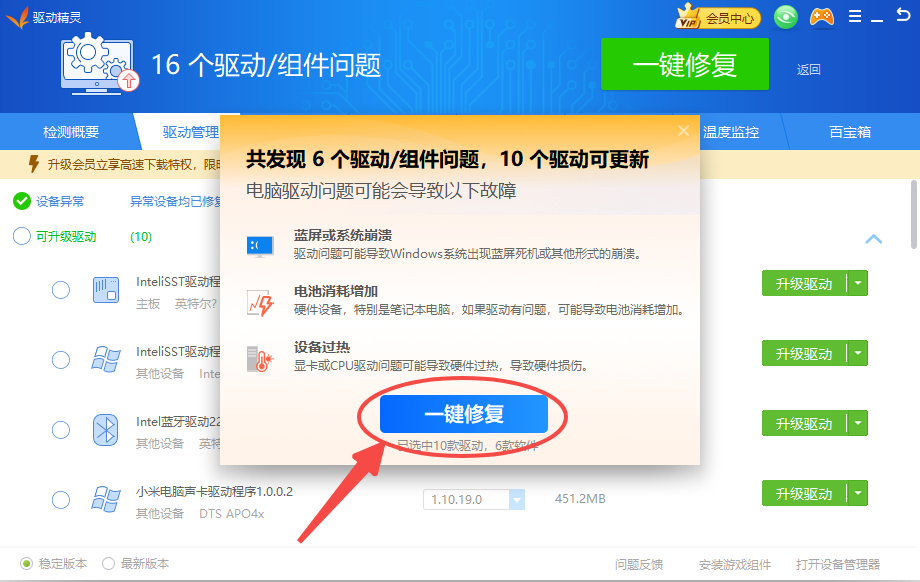
5、直接点击显卡快速“安装”显卡驱动;
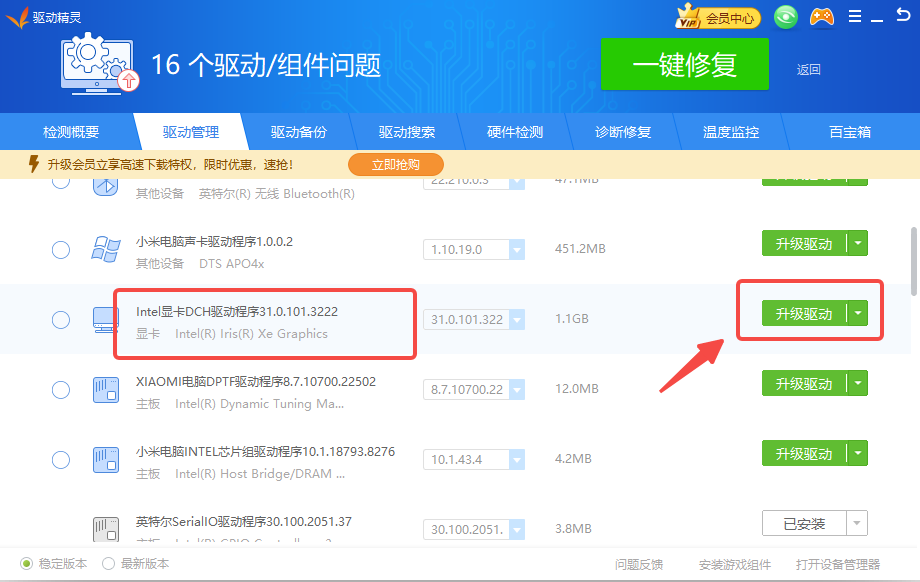
方法二:手动安装
步骤1:确定显卡型号
首先,您需要确定您的神舟笔记本的显卡型号。您可以查看笔记本的规格书或者在设备管理器中查看显卡的详细信息。
步骤1:确定显卡型号
首先,您需要确定您的神舟笔记本的显卡型号。您可以查看笔记本的规格书或者在设备管理器中查看显卡的详细信息。
步骤2:下载驱动程序
一旦您确定了显卡型号,您可以在神舟笔记本官方网站或者显卡制造商的官方网站上下载相应的显卡驱动程序。确保下载正确的驱动程序版本,以兼容您的操作系统和显卡型号。
步骤3:卸载旧的驱动程序
在安装新的显卡驱动程序之前,建议先卸载旧的驱动程序。您可以在控制面板的程序和功能中找到显卡驱动程序,并选择卸载选项。
步骤4:安装新的驱动程序
双击下载的驱动程序安装文件,按照安装向导的指示完成安装过程。在安装过程中,您可能需要同意许可协议,并选择安装的选项。一旦安装完成,您可能需要重新启动电脑才能使驱动程序生效。
步骤5:更新驱动程序
为了保持最新的显卡驱动程序,建议您定期检查显卡制造商的官方网站,以获取最新的驱动程序版本。您可以下载并安装最新的驱动程序,按照上述步骤进行更新。
请注意,在安装显卡驱动程序之前,确保您已经备份了重要的数据,并且关闭了杀毒软件和防火墙,以免对安装过程产生干扰。同时,如果您遇到任何问题或者不确定操作的步骤,建议您咨询专业人士或者联系笔记本制造商的技术支持。
为了保持最新的显卡驱动程序,建议您定期检查显卡制造商的官方网站,以获取最新的驱动程序版本。您可以下载并安装最新的驱动程序,按照上述步骤进行更新。
请注意,在安装显卡驱动程序之前,确保您已经备份了重要的数据,并且关闭了杀毒软件和防火墙,以免对安装过程产生干扰。同时,如果您遇到任何问题或者不确定操作的步骤,建议您咨询专业人士或者联系笔记本制造商的技术支持。
内容来自网络,如有侵权,请联系删除
使用驱动精灵,快速安装管理电脑驱动,解决各种驱动问题
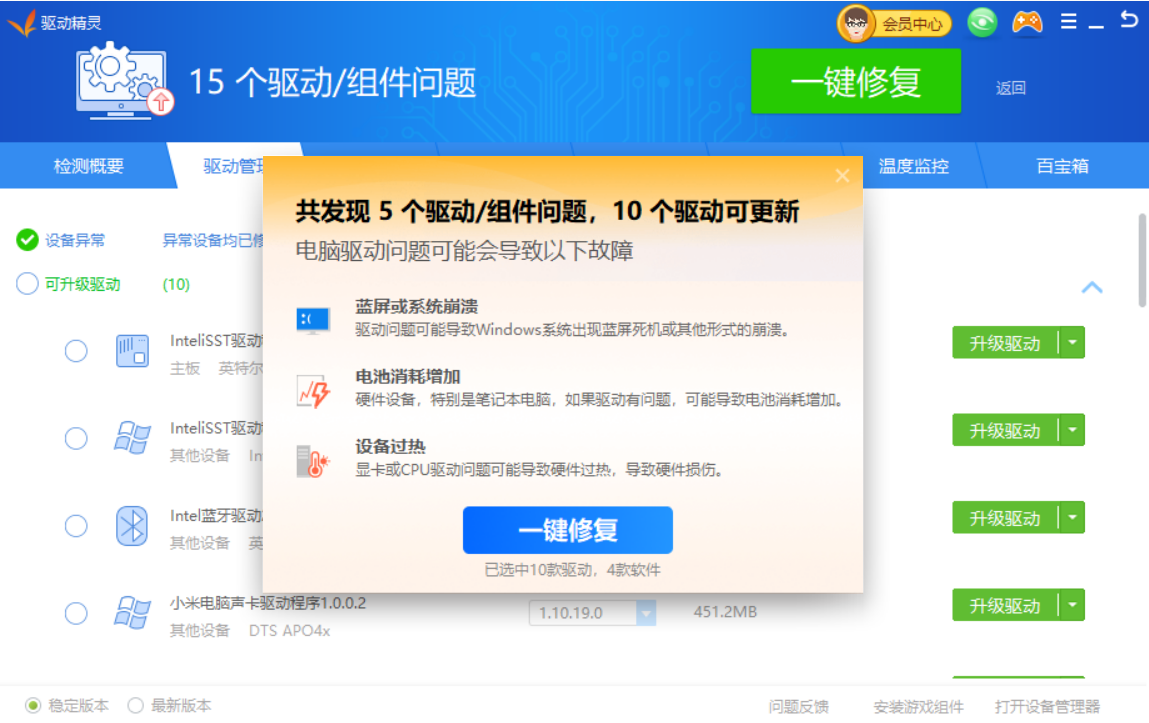

 网站备案号:
网站备案号: